电脑没声音的解决办法:1、在“设备管理器”中找到“声音、视频和游戏控制器”这个选项,然后更新一下最新的驱动程序;2、选择“声音问题疑难解答”,自动检测并修复声音故障;3、单击声音图标,选择“声音”,启动扬声器;4、还原扬声器的默认值;5、单击“菜单->设置”,开启麦克风即可。

本教程操作环境:Windows10系统、Dell G3电脑。
电脑没声音?Win10电脑没有声音怎么办?
很多用户把电脑系统升级成Windows10以后,会发现电脑在播放视频或音频时听不到声音。出现这种故障,通常是声音驱动没有更新或者没有设置好的原因。下面,我们来看看解决这个问题的几种方法。
方法一:更新驱动程序
鼠标右键单击“此电脑”图标,选择“管理”,点击“设备管理器”。
找到“声音、视频和游戏控制器”这个选项,更新一下最新的驱动程序。

方法二:声音问题疑难解答
如果驱动已经是最新版本,那么在电脑屏幕的右下角,鼠标右键单击声音图标,选择“声音问题疑难解答”。

这一步电脑会自动检测并修复声音故障。
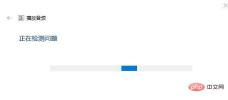
方法三:启用扬声器
如果声音驱动正常,电脑也没有检测出任何声音故障,那么可鼠标右键单击声音图标,选择“声音”,在跳出来的对话框中,点击“播放”,看看扬声器是不是被禁用了,如果是,就启动扬声器。

方法四:还原扬声器的默认值
如果启用了扬声器还是听不见声音,可在扬声器的“属性”中,还原默认值并点击确定应用。


方法五:确认麦克风被访问
最后也是一些用户容易忽略的问题。
如果电脑既接入了音响,又插入了耳机,那么使用耳机的时候,要把音响输出改成麦克风输出,同时要确保电脑可以访问你的麦克风。
可以单击“菜单”-“设置”,查看麦克风是否被电脑访问。

更多相关知识,请访问常见问题栏目!
以上是电脑没声音怎么办的详细内容。更多信息请关注PHP中文网其他相关文章!

热AI工具

Undresser.AI Undress
人工智能驱动的应用程序,用于创建逼真的裸体照片

AI Clothes Remover
用于从照片中去除衣服的在线人工智能工具。

Undress AI Tool
免费脱衣服图片

Clothoff.io
AI脱衣机

AI Hentai Generator
免费生成ai无尽的。

热门文章

热工具

PhpStorm Mac 版本
最新(2018.2.1 )专业的PHP集成开发工具

适用于 Eclipse 的 SAP NetWeaver 服务器适配器
将Eclipse与SAP NetWeaver应用服务器集成。

SublimeText3 英文版
推荐:为Win版本,支持代码提示!

Atom编辑器mac版下载
最流行的的开源编辑器

Dreamweaver Mac版
视觉化网页开发工具





